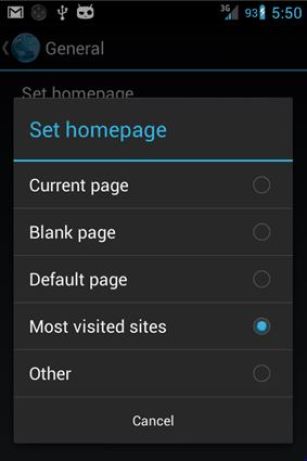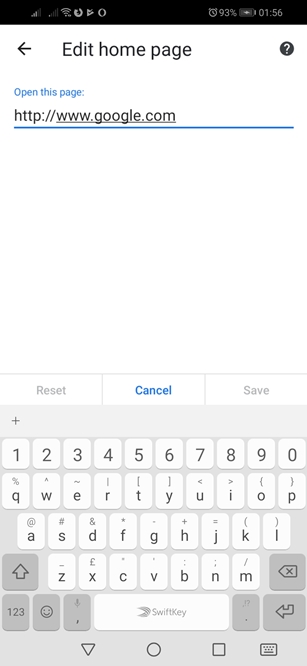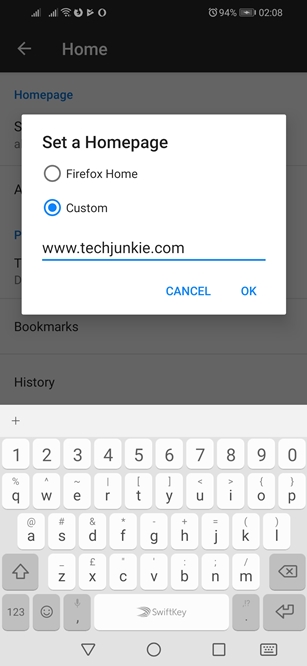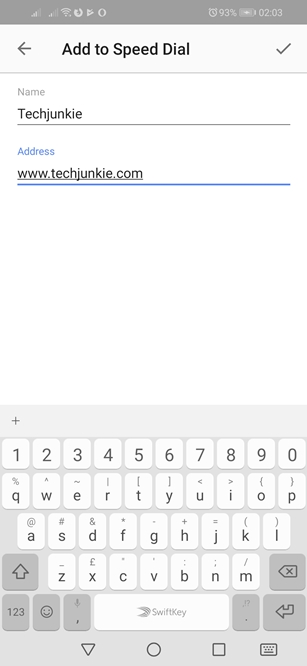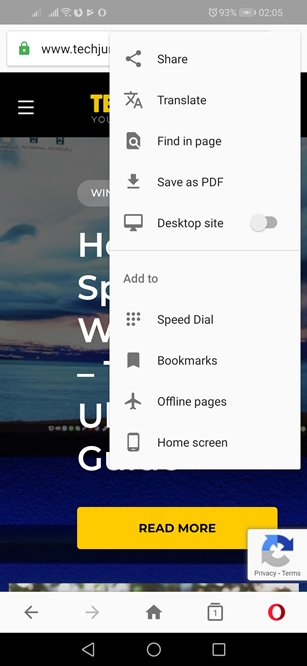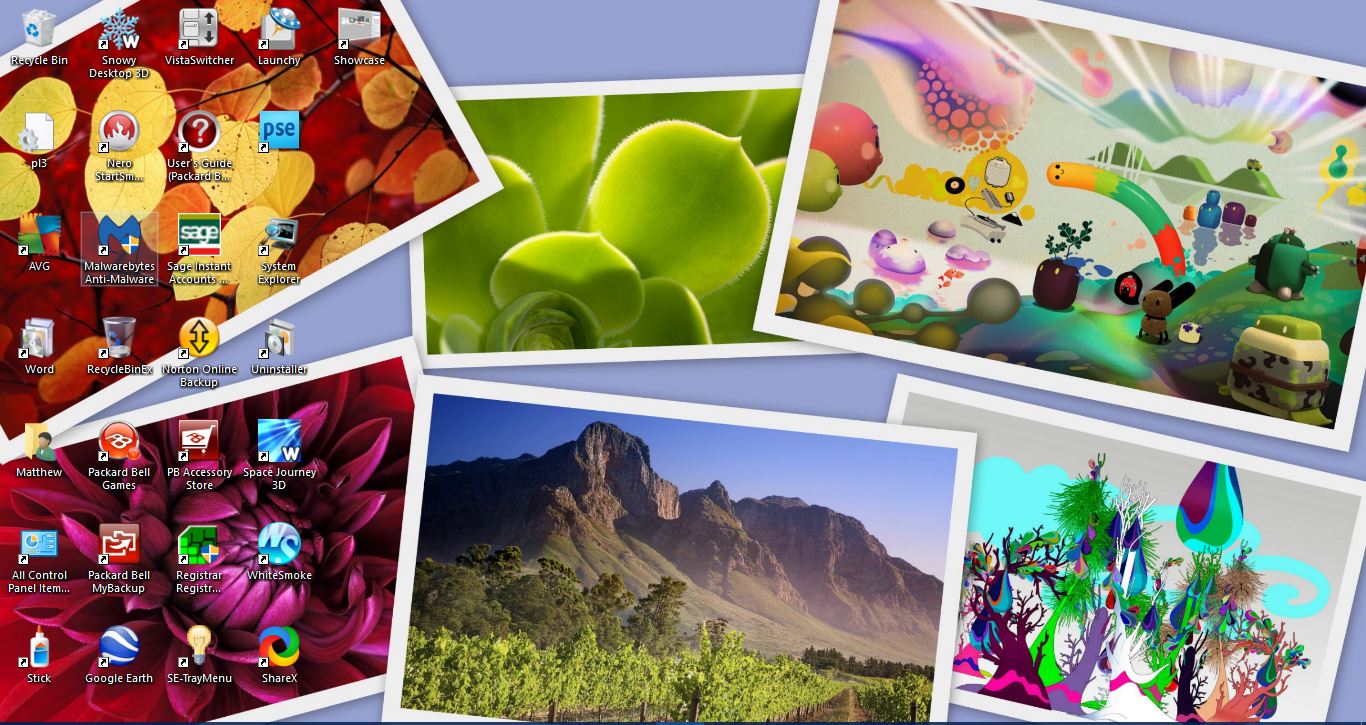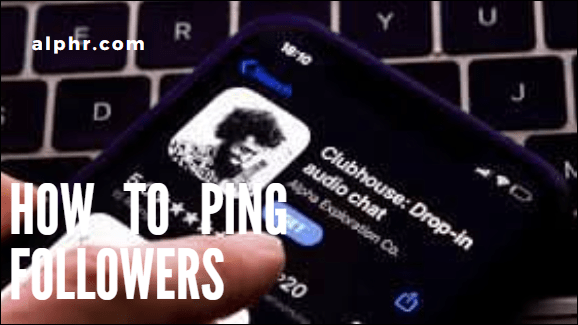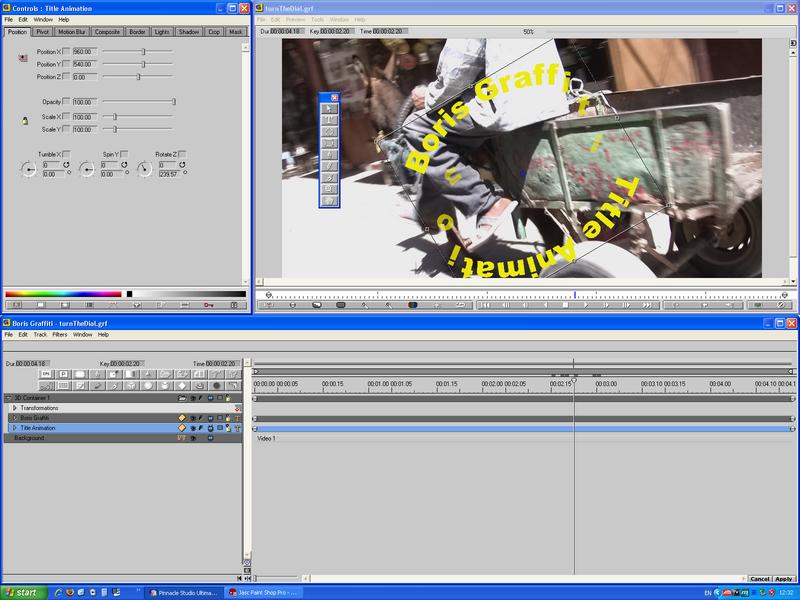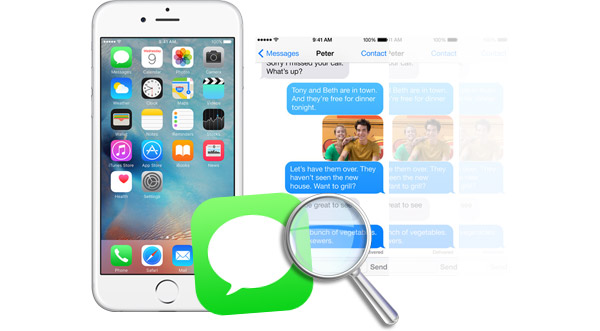Cara Menetapkan Halaman Utama Penyemak Imbas Android Anda ke Laman Web yang Paling Banyak Dikunjungi
Di Chrome, Google.com ditetapkan sebagai halaman utama lalai. Penyemak imbas seperti Mozilla dan Opera memaparkan laman web anda yang paling kerap dikunjungi dan maklumat berguna lain di laman utama.

Walau bagaimanapun, penyemak imbas Android mempunyai kedua-dua pilihan. Inilah cara menetapkan beranda ke laman web yang paling kerap dikunjungi dan cara menyesuaikan halaman utama penyemak imbas popular lain.
Penyemak Imbas Android lalai
Berbanding dengan Chrome di mana-mana, penyemak imbas saham adalah pilihan yang agak diabaikan untuk melayari web pada peranti Android. Walau bagaimanapun, ia adalah penyemak imbas yang dibuat dengan baik. Sekiranya anda lebih suka pilihan lalai Android, berikut adalah cara anda boleh menetapkan halaman utama mengikut keinginan anda.
- Ketik ikon penyemak imbas di skrin Utama dan lancarkan aplikasi. Pada beberapa peranti, ikon tersebut mungkin bernama "Internet".
- Ketuk ikon "Menu Utama". Ia biasanya terletak di sudut kanan atas tetingkap penyemak imbas.
- Pilih tab "Tetapan" dari menu drop-down.
- Ketika menu "Tetapan" terbuka, ketuk tab "Umum". Sekiranya penyemak imbas anda tidak mempunyai tab "Umum", lewati langkah ini.
- Seterusnya, pilih tab "Tetapkan laman utama".
- Penyemak imbas kemudian akan menunjukkan senarai pilihan kepada anda. Ketik "Laman web yang paling banyak dikunjungi".
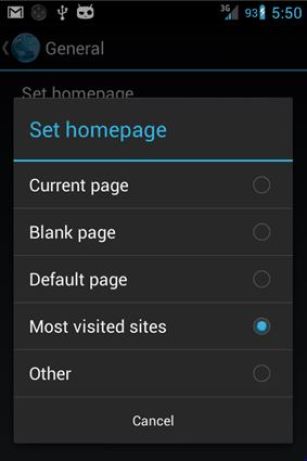
- Seterusnya, ketik butang "OK" untuk menyimpan pilihan anda.
- Tutup penyemak imbas agar perubahan berlaku.
- Lancarkan semula penyemak imbas.
Google Chrome
Google Chrome adalah penyemak imbas web yang paling popular di kalangan pengguna Android. Hampir setiap telefon dan tablet dipasang sebagai sebahagian daripada rangkaian aplikasi Google yang digabungkan dengan OS. Halaman utama lalai Chrome adalah Google dan tidak membenarkan pengguna menetapkan beranda ke laman web yang paling banyak dikunjungi. Namun, anda boleh mengubah alamat beranda melalui tetapan aplikasi. Ikut langkah-langkah ini.
- Lancarkan aplikasi Chrome.
- Ketuk ikon "Menu Utama" di sudut kanan atas skrin.
- Seterusnya, pilih tab "Tetapan".
- Di bahagian "Asas", pilih tab "Halaman Utama".
- Ketuk tab "Buka halaman ini". Pastikan slaid di sebelah pilihan "Hidup" diaktifkan.
- Chrome akan membuka medan teks di mana anda boleh mengetik alamat yang anda ingin lihat secara manual semasa anda melancarkan aplikasi atau membuka tab baru.
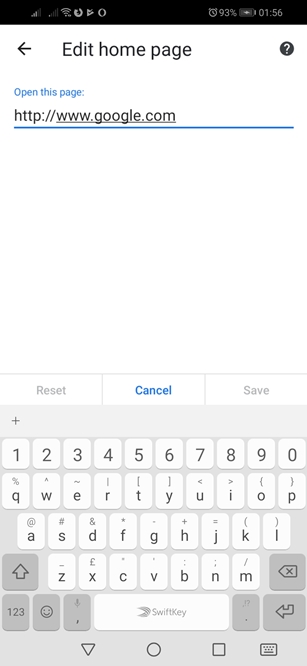
- Ketik alamat dan ketuk butang "Simpan".
Mozilla Firefox
Peminat Mozilla Firefox juga dapat menyesuaikan halaman utama penyemak imbas pada peranti Android mereka. Halaman permulaan lalai menawarkan tiga pilihan kepada pengguna: Laman web teratas, penanda halaman dan sejarah. Pilihan laman web teratas dipilih secara lalai.
Namun, jika anda mahukan laman web tertentu sebagai laman utama anda, berikut adalah cara menetapkannya di Firefox.
- Lancarkan Firefox.
- Ketuk ikon "Utama" Menu di sudut kanan atas tetingkap penyemak imbas.
- Pilih tab "Tetapan" di bahagian bawah menu drop-down.
- Seterusnya, pilih tab "Umum".
- Setelah tab "Umum" terbuka, pilih tab "Rumah".
- Di bahagian "Homepage" dari menu "Home", ketuk tab "Tetapkan Homepage".
- Pilih pilihan "Custom".
- Taipkan alamat laman web yang anda mahukan sebagai laman utama anda.
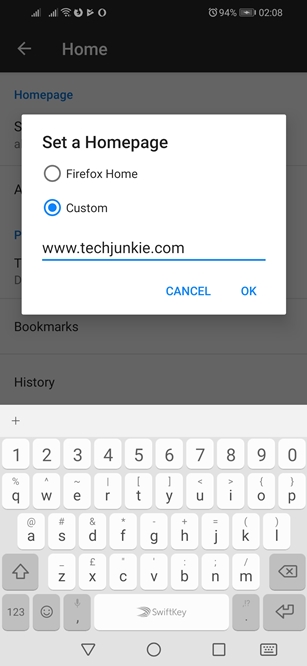
- Ketik butang "OK".
Opera
Opera, bersama dengan Mozilla, merupakan alternatif utama untuk Chrome yang tersedia untuk pengguna Android. Enjin carian lalai Opera adalah Google dan anda tidak dapat mengubah halaman utama seperti yang anda boleh dengan Chrome atau Firefox. Namun, anda dapat menambahkan laman ke gulungan "Speed Dial". Begini bagaimana ia dilakukan.
- Lancarkan Opera.
- Ketuk butang “+” di sebelah laman panggilan cepat lalai.
- Masukkan nama dan alamat laman web yang ingin anda tambahkan.
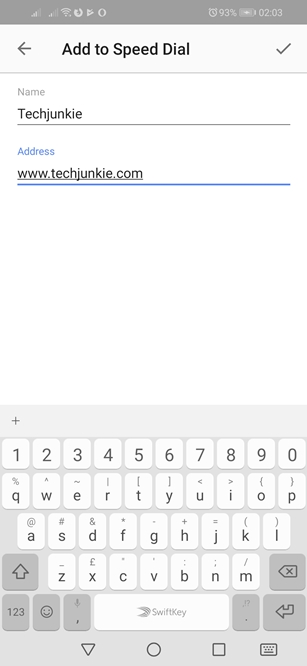
- Ketik tanda semak di sudut kanan atas tetingkap penyemak imbas.
Untuk mengeluarkan laman web dari kekili dail cepat, ketuk dan tahan. Apabila pilihan "Hapus" dan "Edit" muncul di bahagian atas layar, seret dan lepaskan di bahagian "Hapus" (tong sampah).
Anda juga boleh membuat pintasan skrin Utama untuk laman web kegemaran anda. Untuk melakukannya, ikuti langkah-langkah ini.
- Ketik ikon Opera untuk melancarkan penyemak imbas.
- Ketik bar carian Google di bahagian atas skrin dan cari laman kegemaran anda.
- Navigasi ke laman web yang ingin anda tambahkan ke skrin Utama peranti anda.
- Ketuk ikon "Menu" di sudut kanan atas tetingkap penyemak imbas.
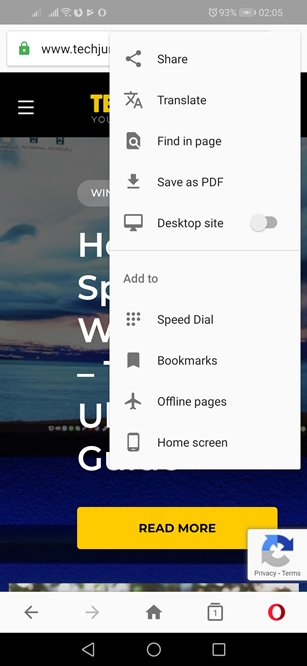
- Seterusnya, ketik pilihan "Skrin Utama" di bahagian bawah menu lungsur.
- Namakan "Skrin Utama" anda.
- Ketik butang "Tambah".
The Takeaway
Halaman utama adalah aspek yang sangat penting bagi setiap penyemak imbas dan kemampuan untuk menyesuaikannya mengikut keinginan anda sangat penting. Dengan petua yang disajikan dalam artikel ini, anda akan berjalan lancar di tujuh lautan internet, sama ada anda menggunakan penyemak imbas lalai, Chrome, Firefox, atau Opera.